Riepilogo AI
Volete vendere download digitali su WordPress? La vendita di prodotti digitali è un ottimo modo per monetizzare il vostro sito web e ottenere un reddito passivo extra.
La cosa migliore è che non avete bisogno di WooCommerce o di strumenti complessi per iniziare. Con un semplice modulo e un'opzione di pagamento come PayPal o Stripe, potete raccogliere i pagamenti e inviare i file automaticamente.
In questo articolo vi mostrerò il modo più semplice per vendere download su WordPress. Potete iniziare a vendere i vostri download oggi stesso senza scrivere una sola riga di codice utilizzando WPForms.
Crea ora il tuo modulo di download per WordPress! 🙂
Come vendere download su WordPress
Vediamo i passaggi da seguire per rendere operativo il vostro modulo di download e iniziare a vendere prodotti digitali in pochissimo tempo!
- Passo 1: Installare il plugin WPForms
- Fase 2: Impostazione del fornitore di pagamento
- Passo 3: Creare il modulo di download di WordPress
- Passo 4: personalizzare il modulo di download
- Passo 5: Aggiungere il campo della carta di credito Stripe
- Passo 6: personalizzare le impostazioni del modulo di download
- Passo 7: Aggiungere i link per il download digitale
- Passo 8: Pubblicare il modulo di download in WordPress
Passo 1: Installare il plugin WPForms
La prima cosa da fare è installare e attivare il plugin WPForms. WPForms semplifica la vendita di prodotti digitali. E si può configurare molto più velocemente di WooCommerce.
Consiglio di acquistare la licenza WPForms Pro per poter accedere a oltre 2.000 modelli già pronti e a tonnellate di funzioni avanzate per una maggiore comodità.

Se non siete sicuri di come installare il plugin, consultate questa guida passo passo su come installare un plugin in WordPress.
Passate subito a WPForms Pro! 🙂
Fase 2: Impostazione del fornitore di pagamento
Per accettare i pagamenti per i download, è necessario collegare i moduli a un gateway di pagamento. È possibile utilizzare Stripe con qualsiasi licenza di WPForms, compresa quella Lite.
Tuttavia, gli utenti Pro hanno accesso anche ad altri gateway di pagamento come PayPal e Square. Per questo tutorial utilizzerò Stripe. Per farlo, aprite WPForms " Impostazioni.
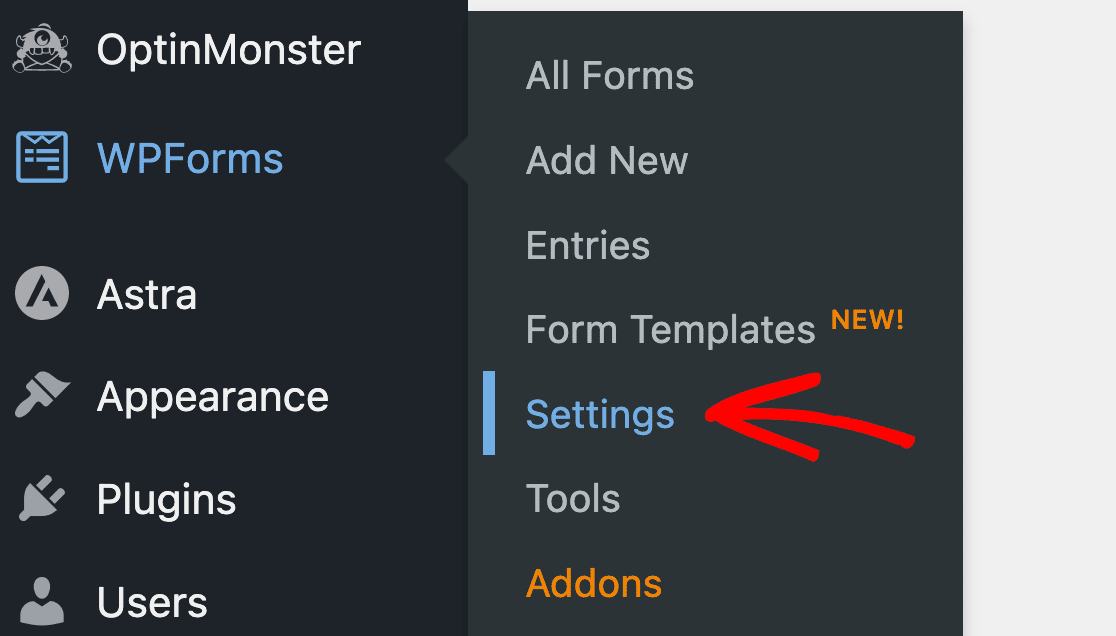
Ora fate clic sulla scheda Pagamenti in alto. Questa schermata consente di personalizzare facilmente la valuta del modulo di pagamento.
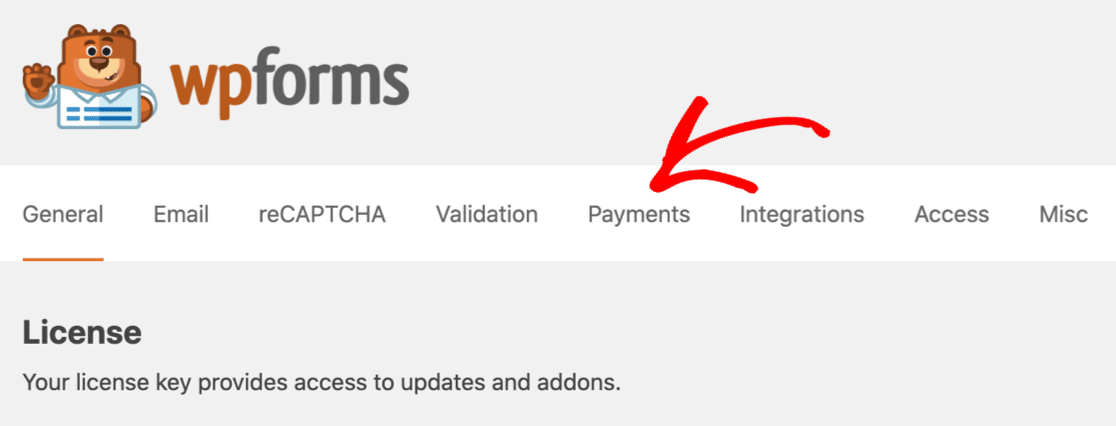
Appena sotto il campo della valuta, si vedranno le impostazioni di connessione per Stripe. Fare clic sul pulsante Connetti con Stripe per continuare.
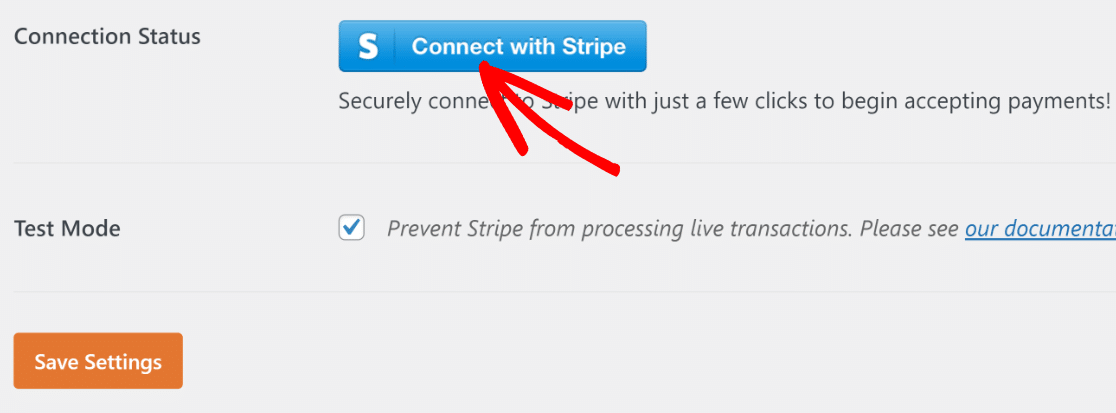
A questo punto, vi troverete sulla pagina di login di Stripe. È possibile inserire i dati di accesso del proprio account Stripe esistente per connettersi o creare un nuovo account.
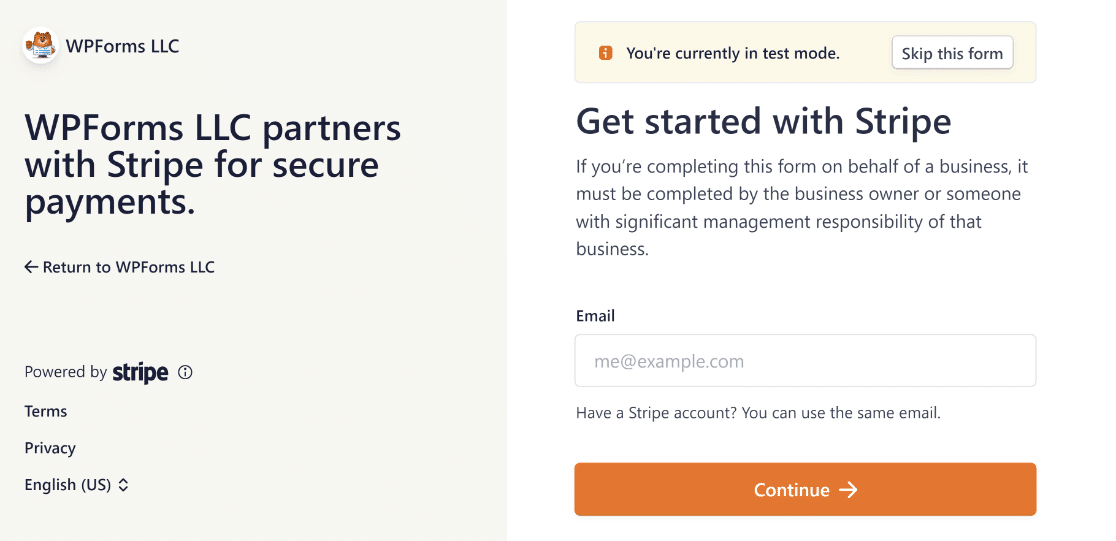
Avete notato che stiamo utilizzando la modalità di prova di Stripe? Questo ci permetterà di testare tutte le funzionalità del nostro modulo senza effettuare pagamenti reali.
Se necessario, è possibile attivare la modalità di prova per PayPal, Square o Authorize.Net. Salvate le vostre impostazioni quando tutto è stato configurato nel modo desiderato.
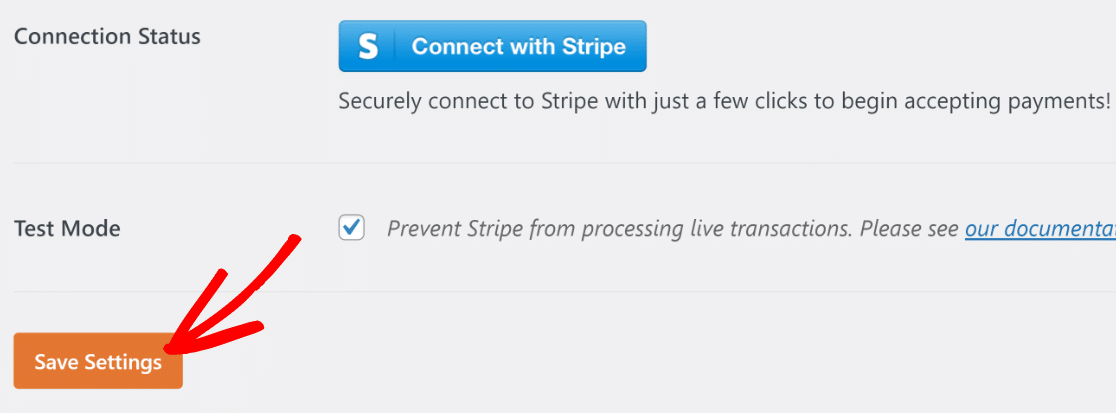
Ottimo! Ora che Stripe è collegato al vostro sito WordPress, iniziamo a creare un modulo di download.
Passo 3: Creare il modulo di download di WordPress
In questa fase, creeremo un modulo da un modello e lo personalizzeremo per vendere ebook. Non è necessaria una pagina di checkout, perché gli articoli e i campi di pagamento si trovano in un unico modulo.
È l'ideale se non avete bisogno di configurare un intero carrello della spesa e volete semplicemente fare un po' di soldi con le vendite di download disponibili attraverso un semplice modulo. Per iniziare, cliccate su WPForms " Aggiungi nuovo.

Il costruttore di moduli si aprirà in una finestra a schermo intero. Digitare un nome per il nuovo modulo nella parte superiore.
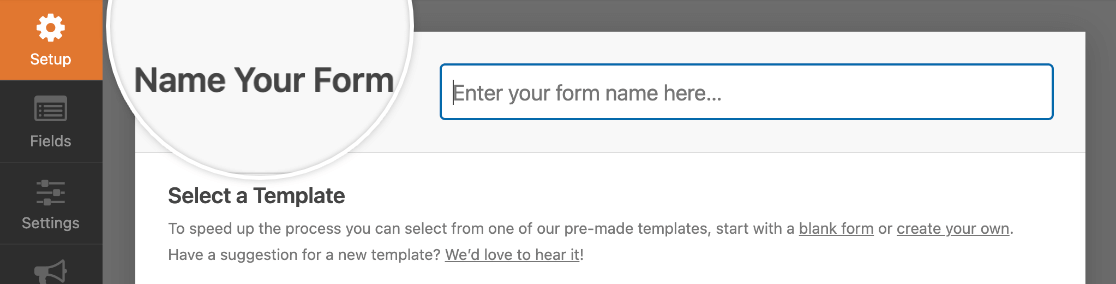
Quindi, scorrere la sezione Seleziona un modello e cercare "modello di modulo di download dei contenuti". Fare clic su Usa modello per selezionare il modulo di download dei contenuti.
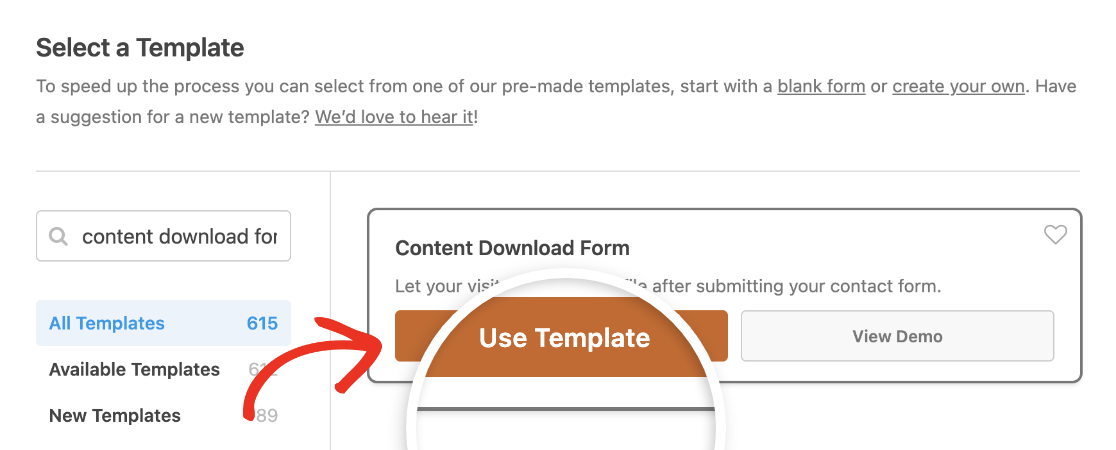
Ottimo! Ora possiamo iniziare a personalizzare il modulo.
Passo 4: personalizzare il modulo di download
Il modello di modulo per il download di contenuti ha 4 campi per iniziare:
- Nome
- E-mail aziendale
- Azienda
- Un campo per domande o commenti.
È possibile vederli sul lato destro. Tuttavia, è necessario aggiungere un campo contenente gli articoli che vogliamo vendere.
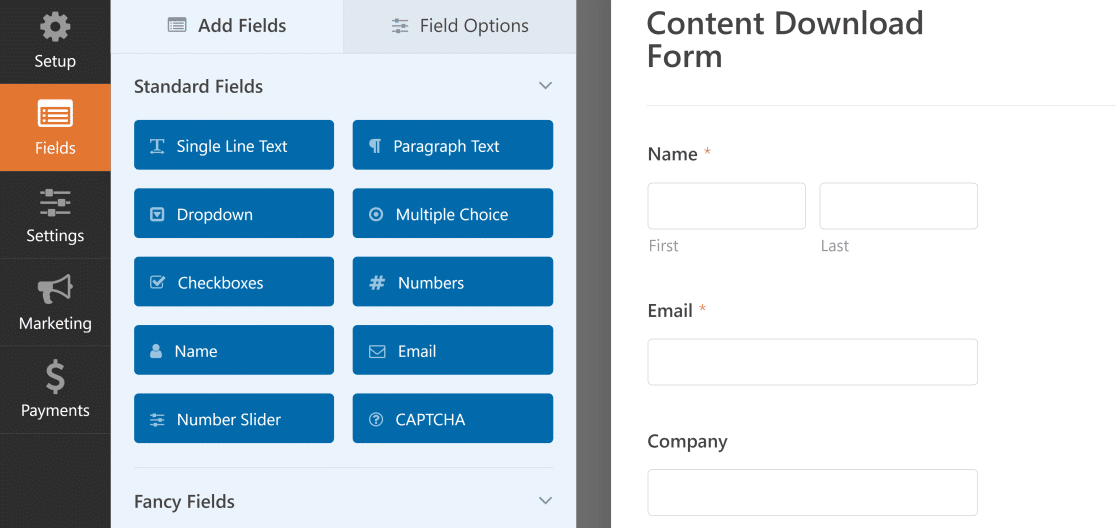
Per ottenere questo risultato, iniziare aggiungendo un campo Items a discesa e vendere 2 diversi download. Se si desidera, è possibile utilizzare scelte di campo dinamiche.
Per ora vi mostrerò come impostare i campi manualmente. Scorrete fino alla sezione Campi di pagamento.
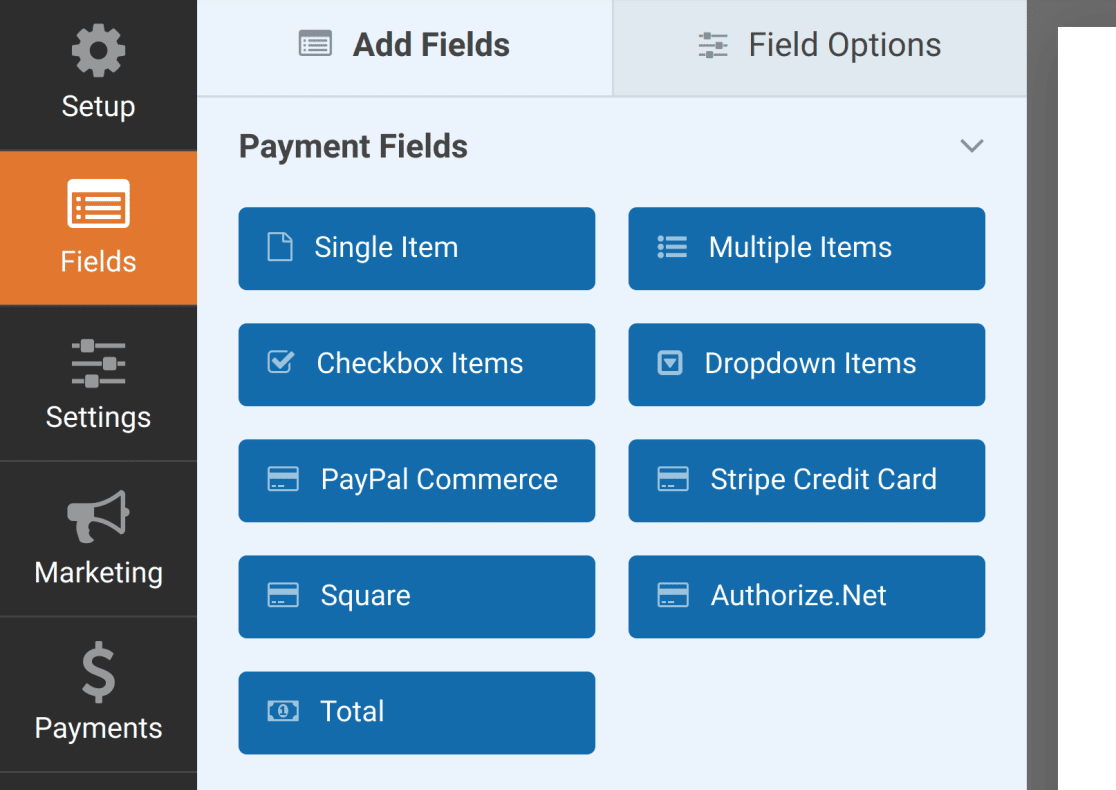
Trascinare un campo Elementi a discesa dal pannello di sinistra a quello di destra. Fare quindi clic sul campo a discesa per modificarlo.

Per prima cosa, cambiare l'etichetta in "Scegli il tuo ebook". È inoltre possibile visualizzare 3 opzioni di risposta.
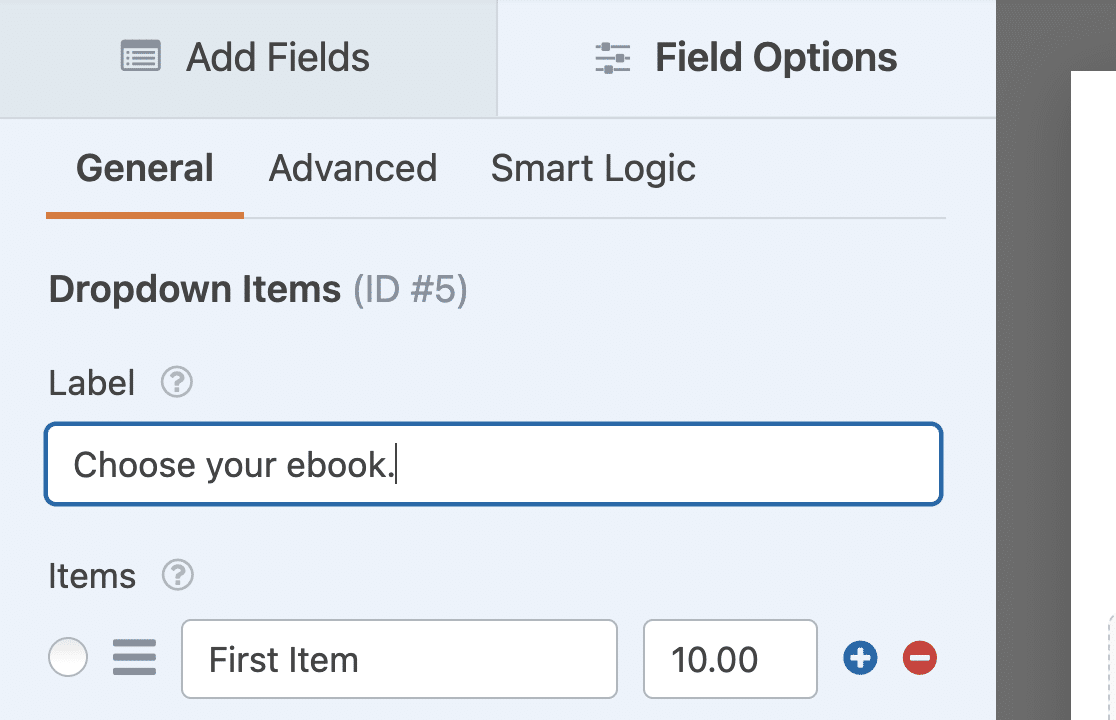
Questi sono creati per impostazione predefinita, quindi personalizziamoli ora. In ogni riga, digitare il nome del download che si desidera vendere.
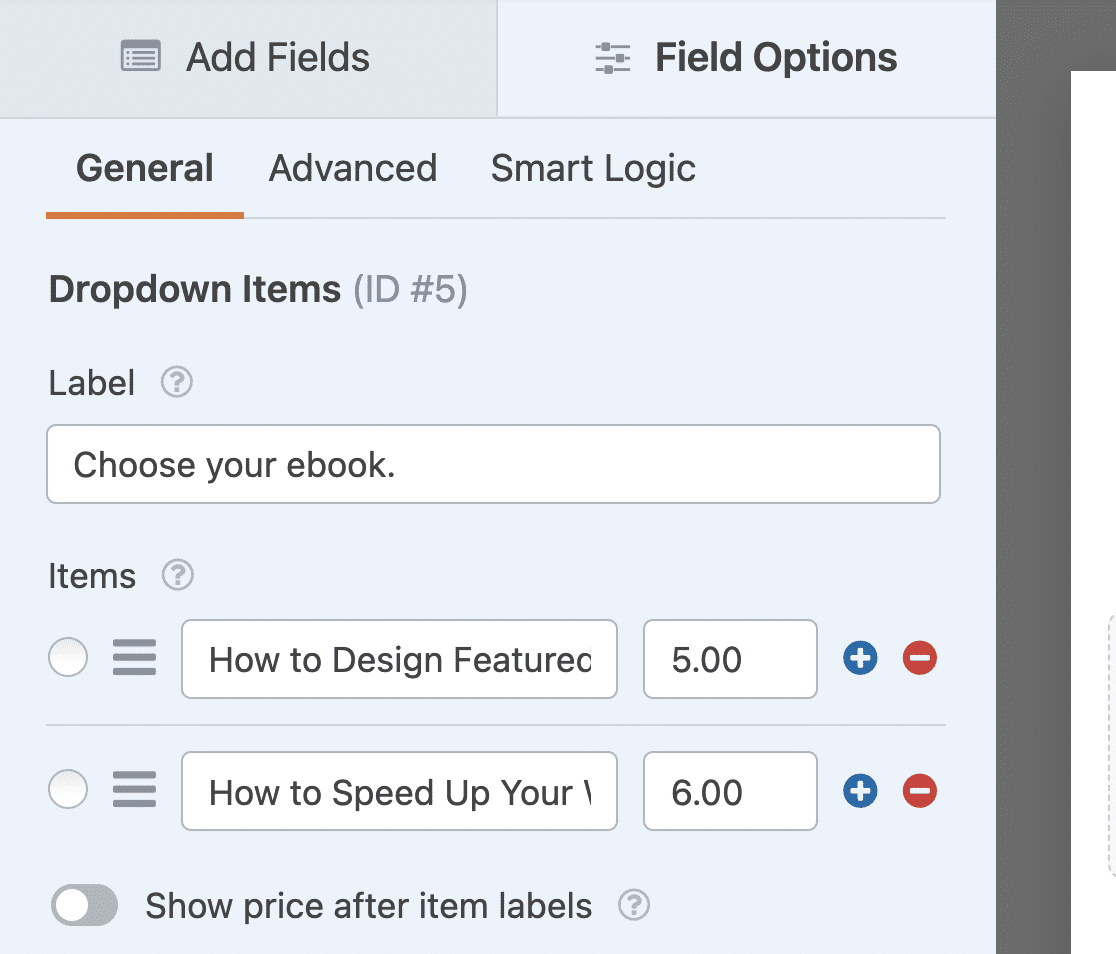
Ho anche modificato il prezzo di ogni articolo accanto al suo nome. È possibile fare clic sull'icona meno (-) per rimuovere gli articoli e sull'icona più (+) per aggiungerne altri.
Successivamente, è necessario attivare l'opzione Mostra il prezzo dopo le etichette degli articoli. Questo mostrerà automaticamente il prezzo nel menu a tendina.
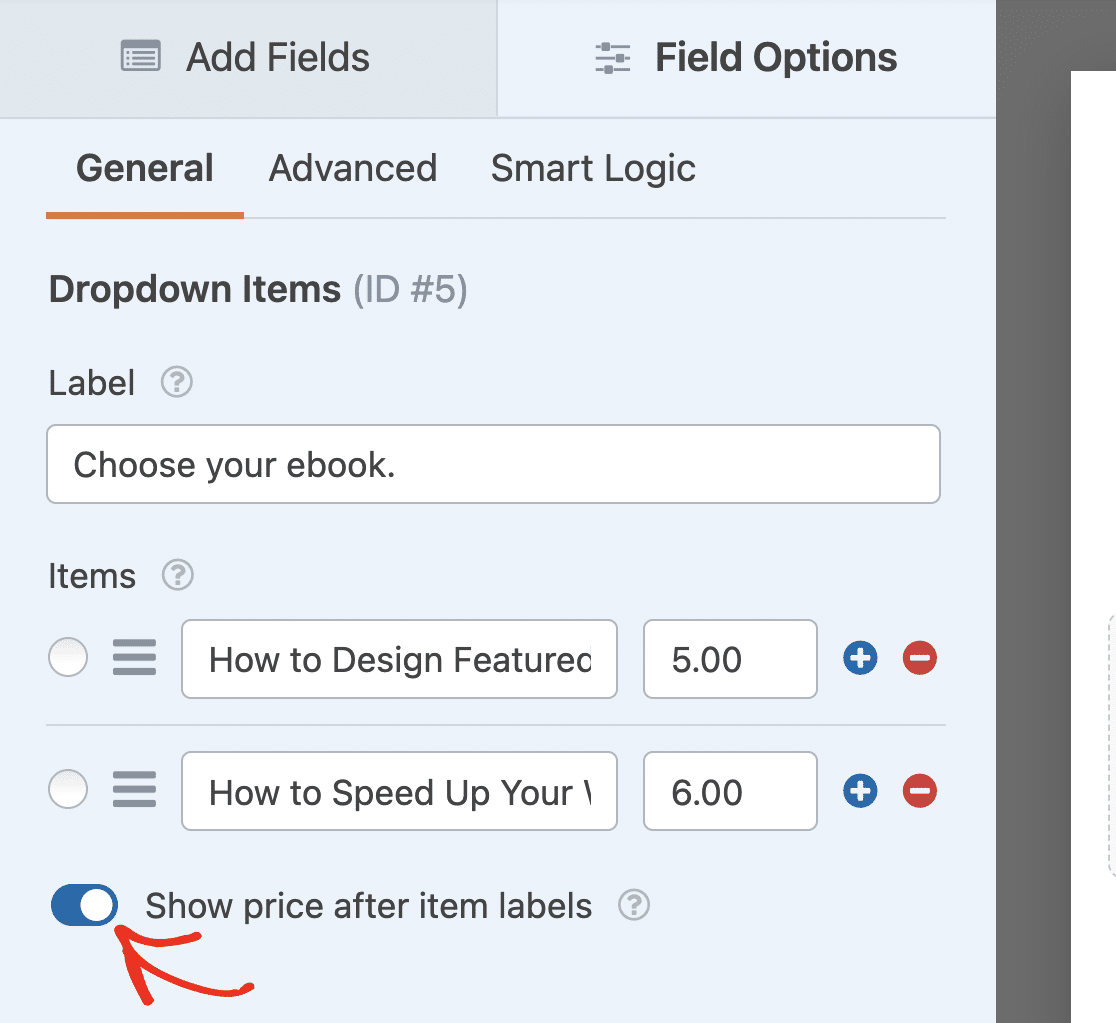
In questo modo è facile per il cliente vedere quanto pagherà. In questo modulo, non è necessario aggiungere un campo Totale, perché il visitatore può acquistare solo un articolo alla volta.
Passo 5: Aggiungere il campo della carta di credito Stripe
L'ultimo campo di cui abbiamo bisogno è quello della carta di credito Stripe. Trasciniamolo ora nel modulo. Il campo della carta di credito funziona subito, quindi non è necessario modificare nulla.
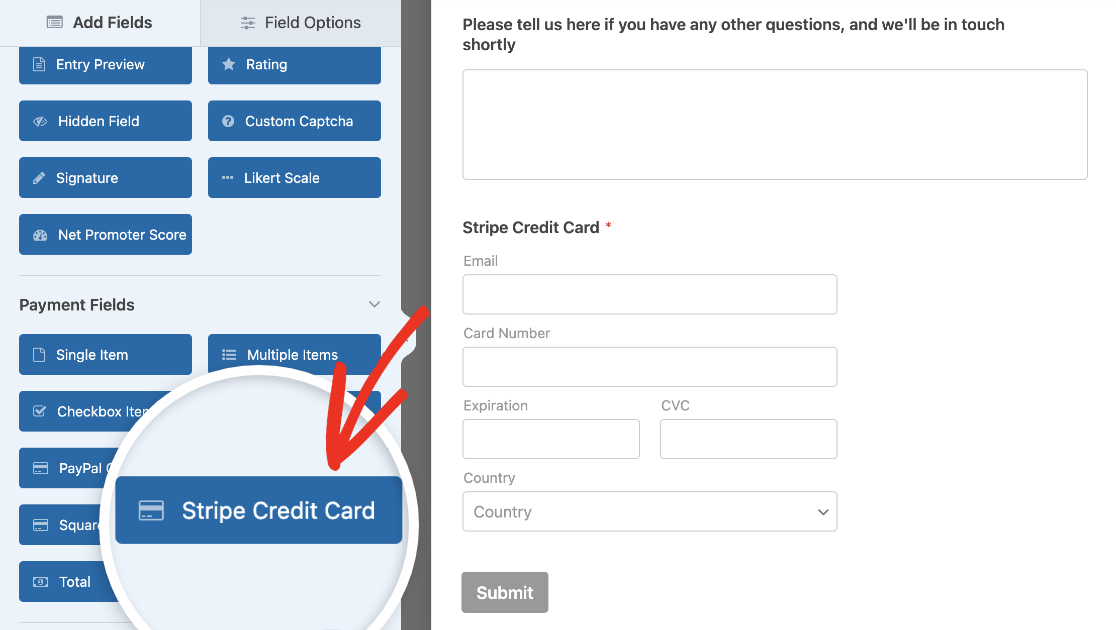
Tuttavia, se si desidera modificare l'etichetta o la descrizione, è possibile fare clic su di essa per aprire le Opzioni campo e quindi apportare le modifiche.
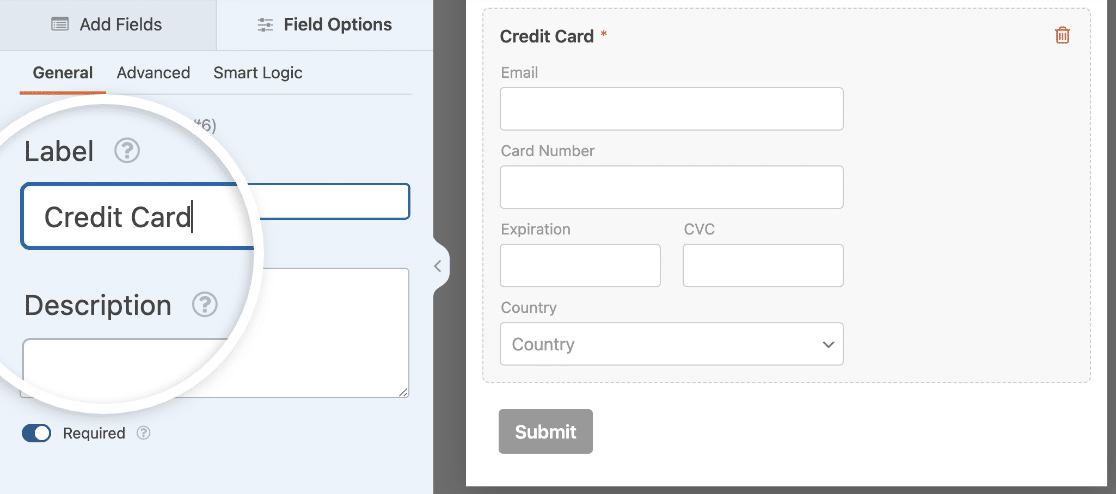
Vedrete anche un sottocampo Email incluso nel campo Carta di credito di Stripe. Questo campo consentirà ai clienti di effettuare il check-out più rapidamente in futuro, grazie alla funzione di check-out con un solo clic di Stripe (link).
Questo modulo ha ora tutti i campi necessari per consentire ai clienti di scaricare i file. Ma il campo Carta di credito Stripe accetterà i pagamenti solo dopo aver abilitato Stripe, come mostreremo nel prossimo passo.
Volete offrire sconti con coupon sui vostri download? Potete aggiornare questo modulo creando un coupon e inserendo un campo coupon per accettare i codici coupon creati. Per maggiori dettagli, consultate questa guida sull'aggiunta di campi coupon ai moduli Stripe.
Quindi, selezionare Pagamenti " Stripe. Successivamente, utilizzare l'interruttore a levetta per abilitare i pagamenti con Stripe.
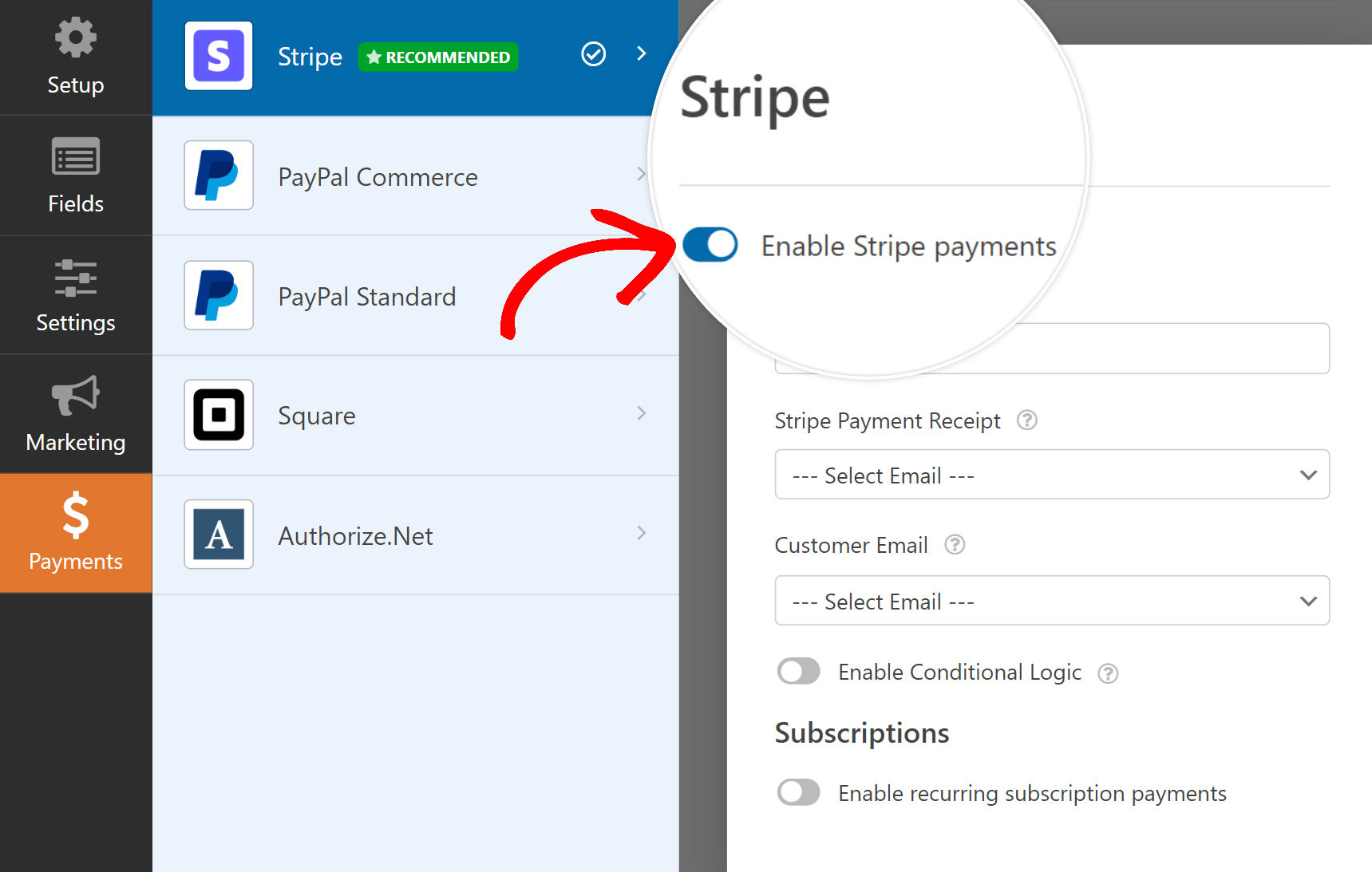
Dopo aver abilitato i pagamenti con Stripe, vedrete apparire altre opzioni in basso. Ecco il significato di queste opzioni:
- Descrizione del pagamento: Questo testo apparirà sull'estratto conto della carta di credito del cliente.
- Ricevuta di pagamento Stripe: Scegliere dove inviare la ricevuta di pagamento per l'acquisto. Di solito si sceglie Email, in modo che la ricevuta venga inviata all'indirizzo e-mail del cliente.
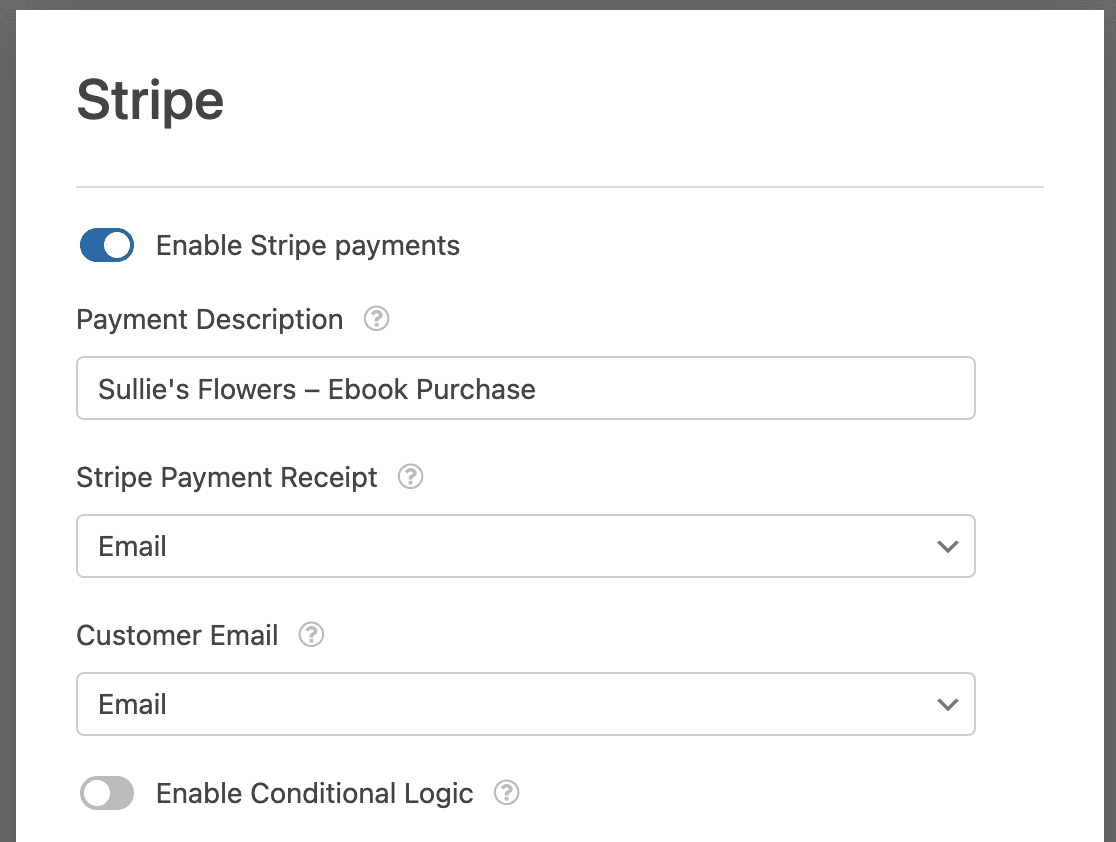
Fare clic su Salva in alto per salvare tutte le impostazioni.
Passo 6: personalizzare le impostazioni del modulo di download
In questa fase, modificheremo le impostazioni del modulo. È possibile avere impostazioni di pagamento diverse per ogni modulo del negozio online. Nella parte sinistra della finestra del costruttore di moduli, fare clic su Impostazioni. Si aprirà la pagina delle impostazioni generali del modulo.

Qui è possibile modificare diverse impostazioni:
- Nome del modulo - Modificare qui il nome del modulo, se lo si desidera.
- Descrizione del modulo - Fornite al vostro modulo una descrizione.
- Tag - Aggiungete i tag dei moduli per organizzare i vostri moduli WordPress.
- Testo del pulsante di invio - Personalizzare la copia del pulsante di invio.
- Testo di elaborazione del pulsante Invia - Personalizzare il testo che verrà visualizzato durante l'invio del modulo.
Sono presenti anche alcune impostazioni avanzate, tra cui:
- Classi CSS - Qui è possibile inserire le classi CSS personalizzate che si desidera applicare al modulo o al pulsante Invia.
- Abilita prefill per URL - Compila automaticamente alcuni campi utilizzando le informazioni di un URL personalizzato.
- Abilita l'invio del modulo AJAX - Questa opzione è attivata per impostazione predefinita. Consente agli utenti di inviare il modulo senza ricaricare la pagina.
- Disattivare la memorizzazione delle informazioni di iscrizione in WordPress - Disattivare la memorizzazione delle informazioni di iscrizione e dei dettagli dell'utente, come gli indirizzi IP e le informazioni sull'agente utente. Consultate le nostre istruzioni passo-passo su come aggiungere un campo per l'accordo GDPR al vostro modulo.
Successivamente, passare alle impostazioni di Protezione antispam e Sicurezza .
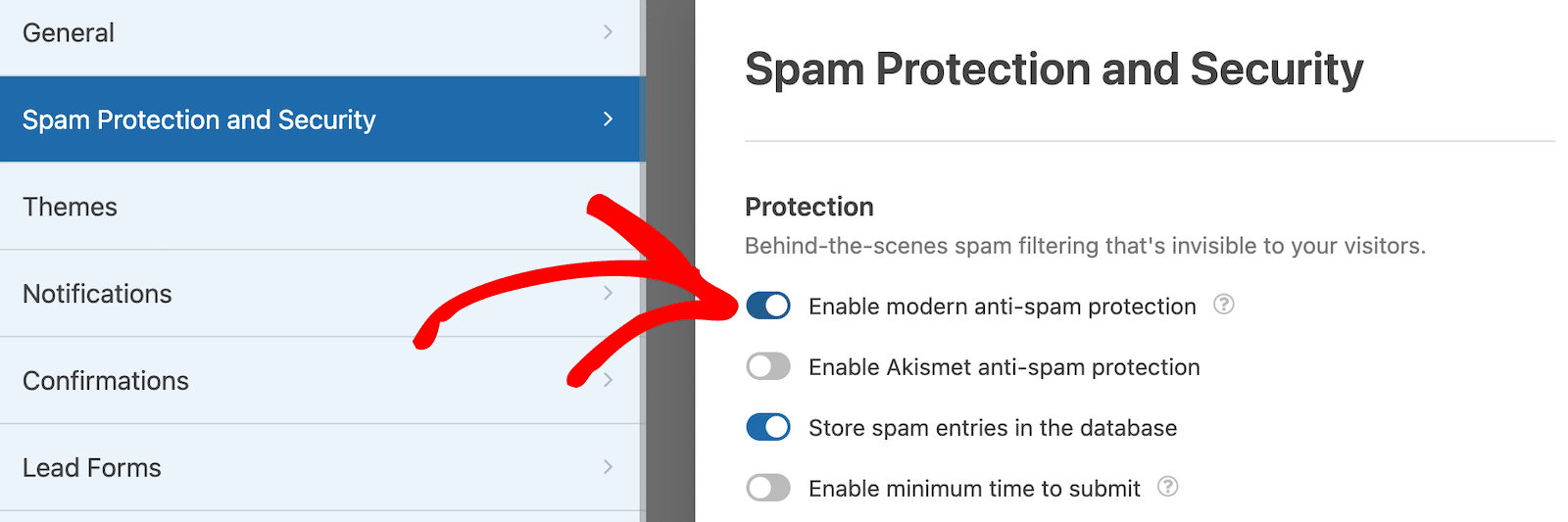
Queste opzioni includono:
- Abilita la moderna protezione anti-spam - Blocca lo spam nei moduli di contatto con la moderna protezione anti-spam di WPForms. È attivata automaticamente per impostazione predefinita sui nuovi moduli, ma potete scegliere se disattivarla o meno per ogni singolo modulo. Questa protezione antispam integrata funziona perfettamente in background per mantenere i vostri moduli al sicuro. Si può anche abbinare a un altro livello di sicurezza, come un CAPTCHA.
- Abilitare la protezione antispam Akismet - Se si utilizza il plugin antispam Akismet, è possibile collegarlo al modulo.
- Abilita il filtro per paese - Blocca le voci provenienti da determinati paesi.
- Abilita il filtro per le parole chiave: impedisce l'invio di contributi che includono determinate parole o frasi.
È inoltre possibile attivare l'opzione CAPTCHA preferita. Per maggiori dettagli, consultate la nostra guida completa alla prevenzione dello spam. Tutto pronto? Fare clic su Salva.
Passo 7: Aggiungere i link per il download digitale
Il modulo è pronto per accettare i pagamenti dei clienti che vogliono acquistare il vostro file digitale. Ma come faranno i clienti a ricevere il link al download acquistato?
Un modo per farlo in WPFroms è impostare un'e-mail da inviare automaticamente non appena un cliente invia il modulo, in modo che possa scaricare immediatamente il suo file.
È possibile impostare le notifiche dei moduli andando su Impostazioni " Notifiche".

WPForms crea automaticamente 1 notifica. Questa vi invierà un'e-mail per informarvi che il modulo è stato inviato.
È possibile aggiungere una notifica separata che invia al cliente l'e-mail con il link per il download. Iniziate facendo clic sul pulsante Aggiungi nuova notifica nella sezione Notifiche.
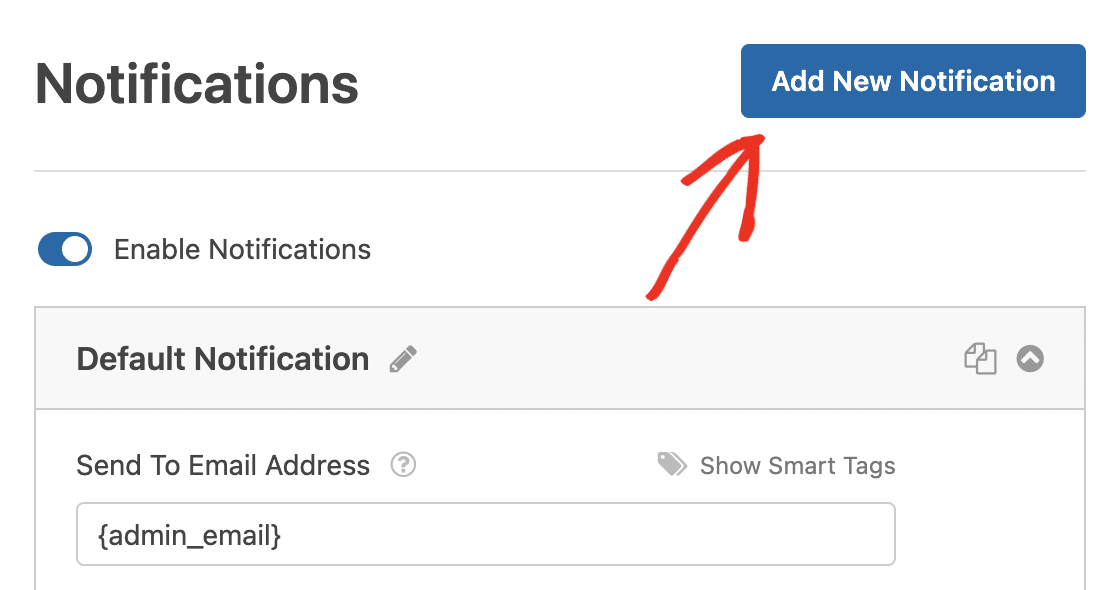
Digitare un nome per la notifica. Si consiglia di digitare un nome che corrisponda al file, in modo da poterlo identificare facilmente in seguito.
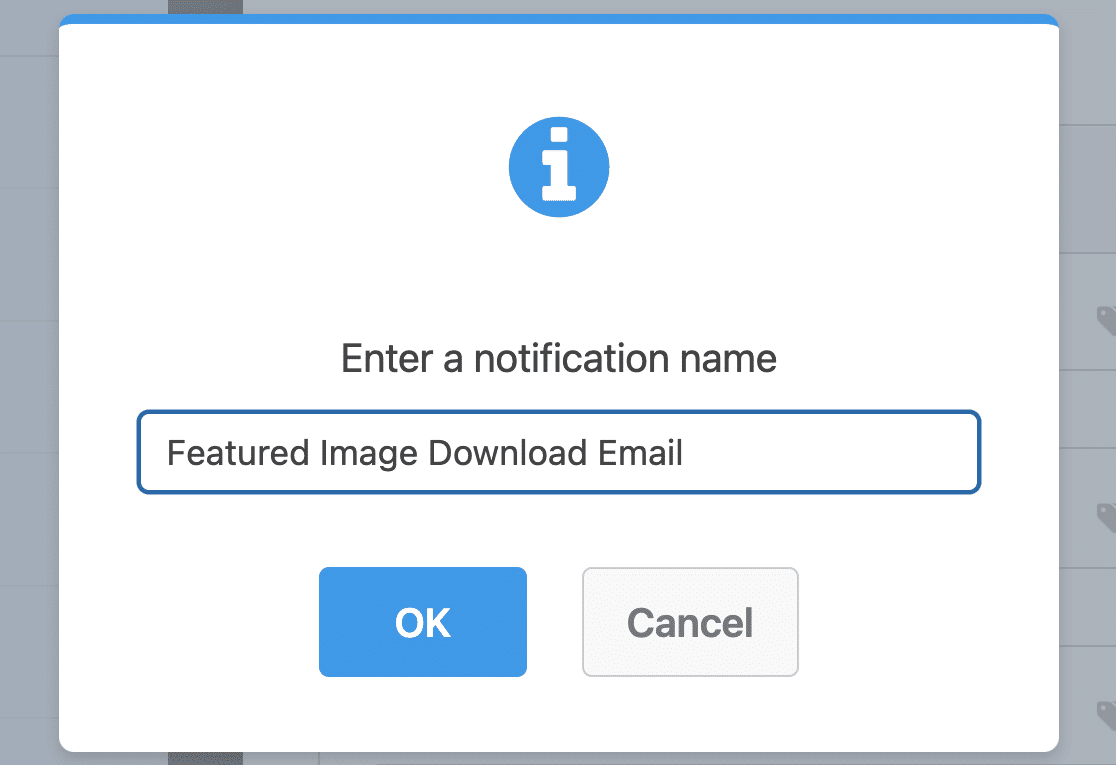
Ora è disponibile una nuova notifica da personalizzare. Si noterà che è stata aggiunta proprio nella parte superiore della finestra Notifiche.
Vogliamo che questa e-mail venga inviata alla persona che ha acquistato il download. Quindi eliminare {admin_email} dal Invia all'indirizzo e-mail, quindi fare clic su Mostra etichette intelligenti.
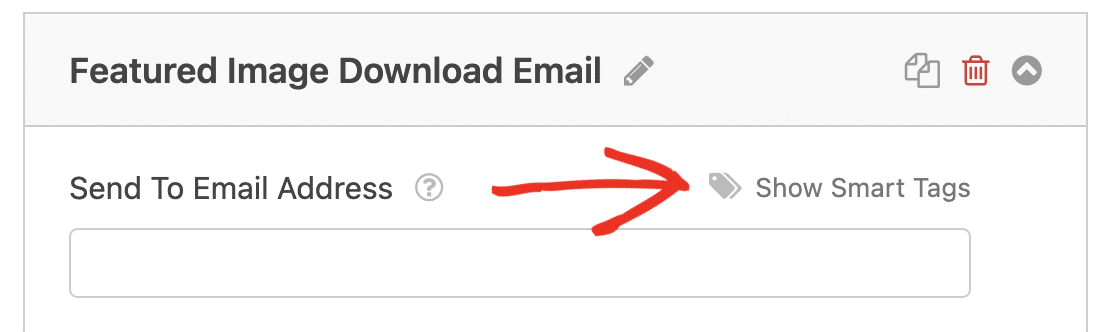
Ora selezioniamo Email dai campi disponibili. Ora la notifica via e-mail verrà inviata all'e-mail digitata nel modulo di download.
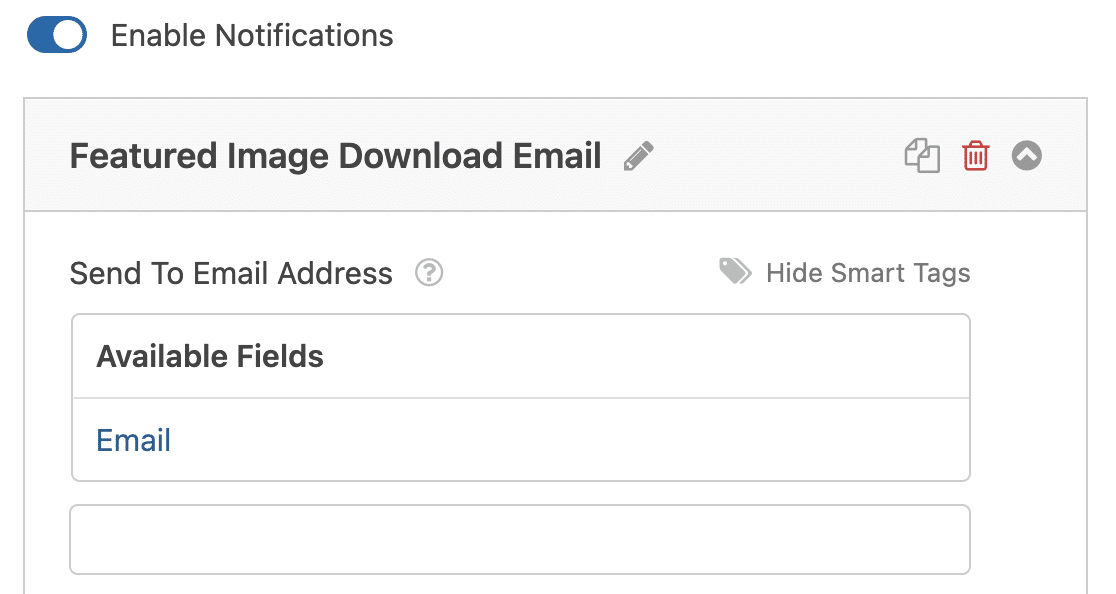
Quindi, scorrete verso il basso fino alla sezioneMessaggio e-mail e inserite il messaggio che desiderate che i vostri clienti vedano quando ricevono l'e-mail da voi.
Elimineremo il file {all_fields} Smart Tag e sostituirlo con un messaggio personalizzato e un link al file.
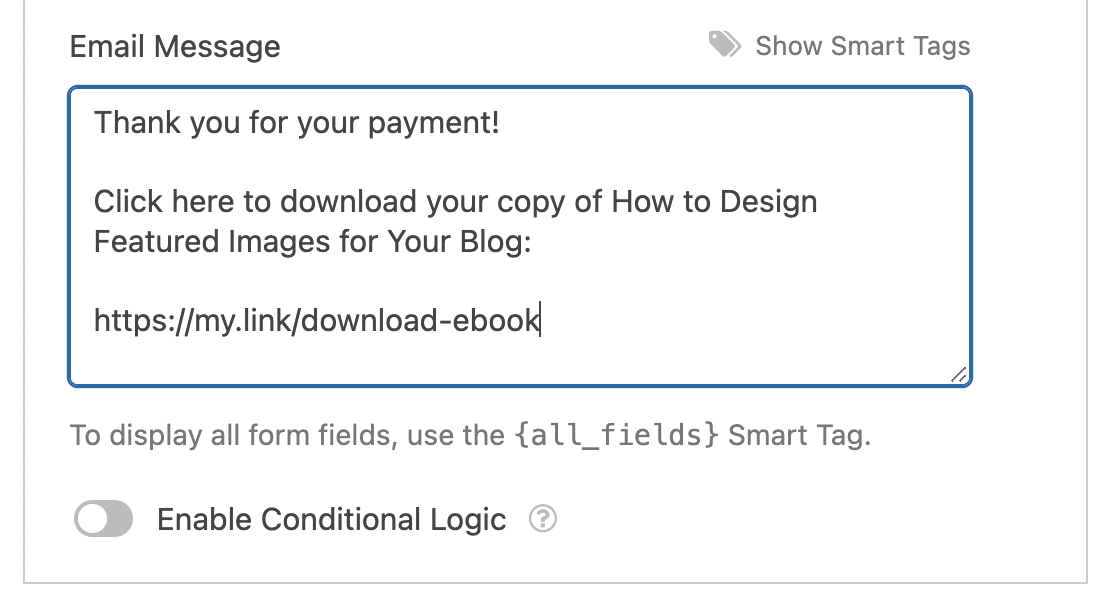
Perfetto! Il vostro modulo invierà automaticamente il link per il download ai vostri clienti dopo che avranno compilato il modulo ed effettuato il pagamento.
Se ci sono più file di download tra cui gli utenti possono scegliere, possiamo usare la logica condizionale per inviare e-mail diverse a seconda dell'articolo acquistato.
In questo modo è facile inviare i link giusti senza utilizzare un carrello della spesa completo.
Creare notifiche di download di più file (opzionale)
Dopo aver creato la notifica seguendo i passaggi precedenti, fare clic sul pulsante Abilita logica condizionale in basso.
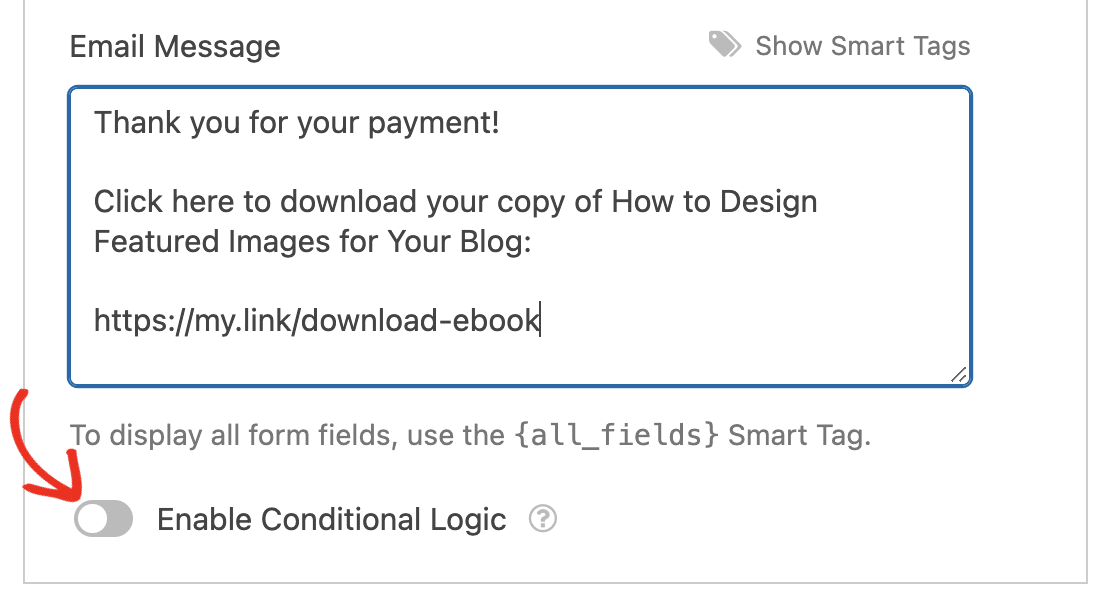
Poi, dobbiamo dire a WPForms di inviare questa e-mail solo se il cliente ha acquistato uno specifico libro di e-mail. Ecco come viene impostata la logica condizionale per l'invio di email quando viene selezionato un libro specifico:

Per aggiungere l'altra e-mail di download, ripercorrete i passaggi precedenti creando una nuova notifica e utilizzando la logica condizionale per definire quando questa e-mail con un link a un file diverso deve essere inviata.
E questo è quanto! Ora il cliente riceverà automaticamente il link per il download del file per cui ha pagato. Assicurarsi di fare clic su Salva per salvare il modulo. Ora pubblichiamo il modulo sul sito web.
Passo 8: Pubblicare il modulo di download in WordPress
Dopo aver creato il modulo d'ordine per il download digitale, è necessario aggiungerlo al proprio sito web WordPress.
WPForms vi permette di aggiungere i vostri moduli in molti punti del vostro sito web, compresi i post del blog, le pagine e i widget della barra laterale.
È possibile utilizzare uno shortcode, ma è molto più semplice utilizzare la procedura guidata di incorporazione. Nella parte superiore della finestra del costruttore di moduli, fare clic sul pulsante Incorpora per iniziare.

Quando si apre la finestra popup, fare clic su Crea nuova pagina. Digitare quindi un nome per la pagina. Quando si è soddisfatti, fare clic su Let's Go.
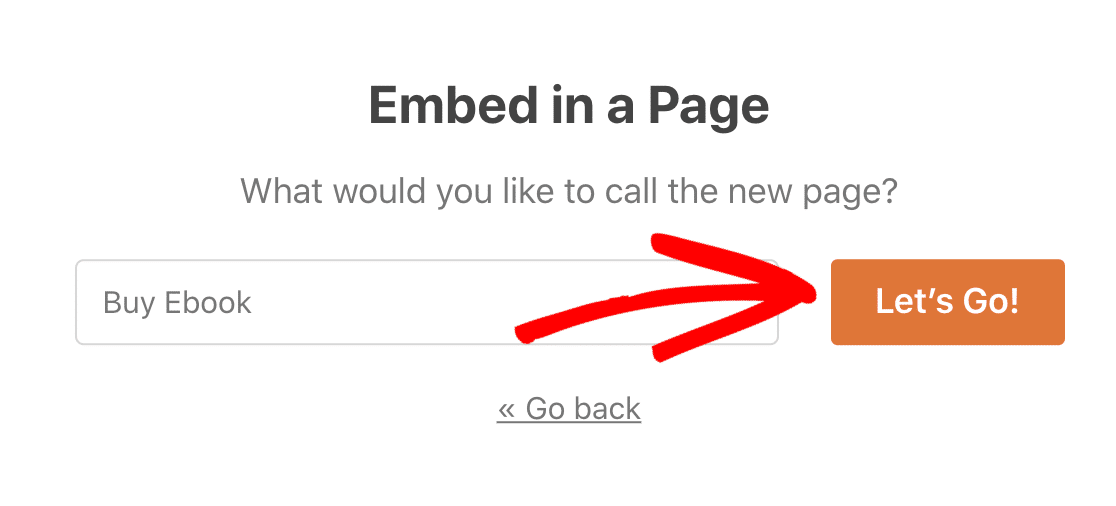
Verificate che tutto sia a posto e, se necessario, aggiungete qui contenuti o blocchi. È anche possibile impostare il SEO per la pagina. Quando la pagina è pronta per essere pubblicata, fare clic su Pubblica in alto.
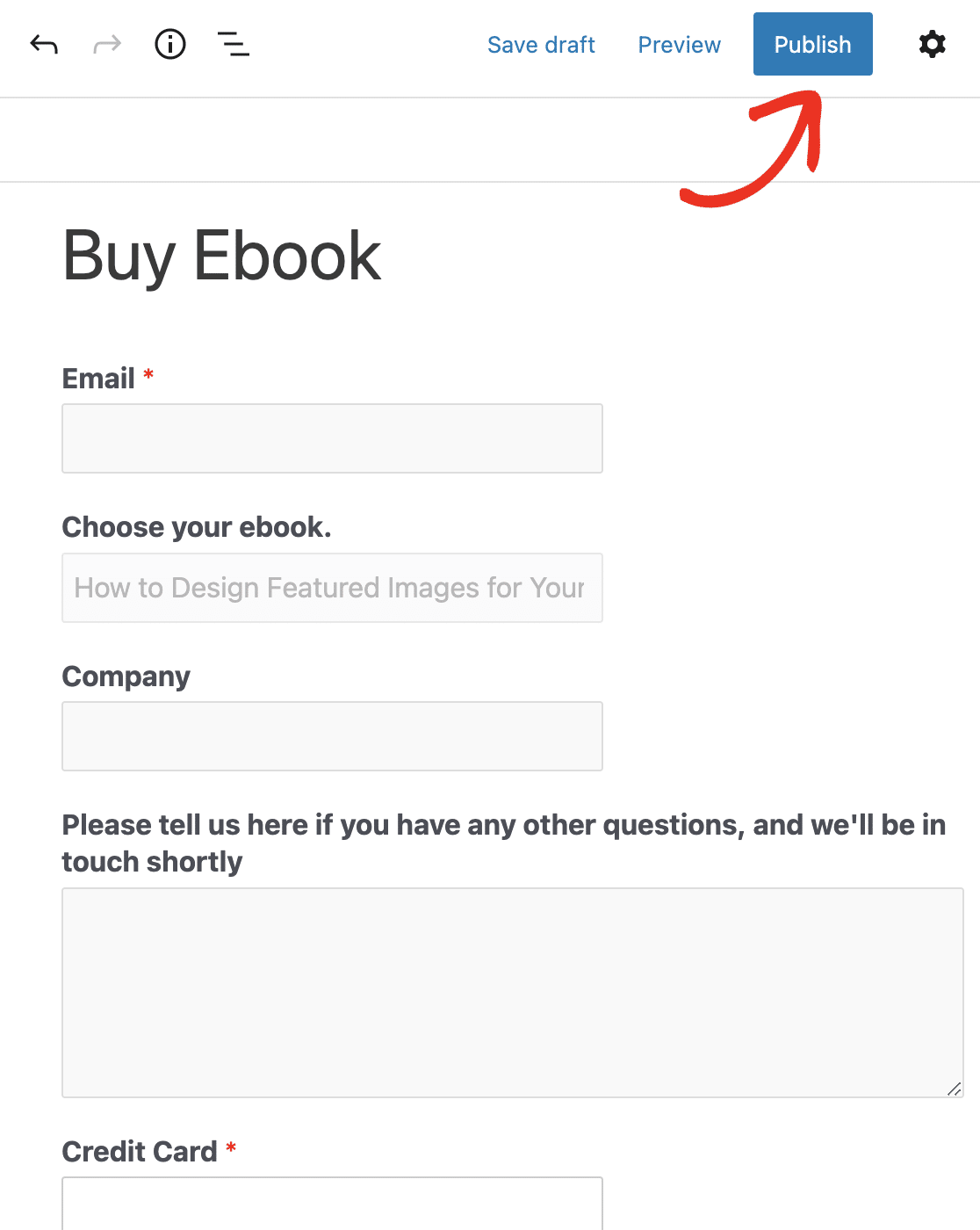
È una buona idea effettuare un acquisto di prova per entrambi gli articoli prima di iniziare a pubblicizzare la nuova pagina. Non dimenticatevi di disattivare la modalità di prova quando sarete operativi!
Una volta che avete iniziato a raccogliere gli ordini, potete monitorare i pagamenti e vedere l'andamento delle vendite dei vostri articoli andando su WPForms " Pagamenti.

E questo è tutto! Potete vendere download digitali sul vostro sito WordPress e accettare subito i pagamenti.
Domande frequenti sulla vendita di download di WordPress
Ecco alcune delle domande più frequenti che ci pongono i clienti interessati alla vendita di download:
Quali tipi di file posso vendere come download su WordPress?
WordPress vi dà la libertà di vendere qualsiasi tipo di download digitale, tra cui i più diffusi:
- PDF (libri, whitepaper, rapporti, liste di controllo)
- Audio (musica, audiolibri, corsi, podcast)
- Video (corsi, film, documentari)
- Programmi software
Posso offrire ai miei clienti un download immediato dopo l'acquisto?
Sì, potete facilmente offrire il download immediato dopo l'acquisto includendo il link per il download nella pagina di conferma del modulo o nell'e-mail.
Con WPForms, questo può essere fatto facilmente, inviando i clienti alla vostra pagina di download non appena completano il pagamento.
Oppure, se si desidera un'interazione più personale e privata, è possibile creare un'e-mail di notifica del modulo personalizzata contenente il link per il download.
Quali sono i migliori gateway di pagamento per la vendita di download digitali?
Consiglio Stripe perché è uno dei gateway di pagamento più semplici da configurare per il vostro sito WordPress. Con WPForms Lite, potete integrare gratuitamente i vostri moduli di download con Stripe (questo addebiterà il 3% + altre commissioni di Stripe per ogni transazione).
Se passate a una licenza WPForms a pagamento, eliminate l'addebito del 3% e pagate solo una piccola parte delle spese di elaborazione totali. Potete anche usare PayPal per vendere download digitali, cosa disponibile nei piani WPForms Pro e superiori.
Posso offrire diverse opzioni di prezzo per i miei download digitali?
Assolutamente sì! Potete combinare i modelli di pagamento una tantum e di abbonamento in un unico modulo per offrire maggiore flessibilità ai vostri clienti.
Le integrazioni di Stripe e PayPal in WPForms consentono di creare entrambe le opzioni di prezzo. È anche possibile creare piani di abbonamento multipli, in modo che i clienti possano pagare in base al loro budget.
Posso offrire sconti o coupon per i miei prodotti digitali?
Sì, potete offrire sconti con coupon per i prodotti digitali che vendete. Questo può essere un ottimo modo per incrementare le vendite e offrire promozioni stagionali.
WPForms consente di creare coupon con una data di scadenza, in modo da gestire facilmente le campagne stagionali e generare maggiori profitti dalle vendite di download più elevate.
Come faccio a tenere traccia delle vendite e dei rimborsi per gli articoli scaricabili in WordPress?
WPForms Pro registra ogni ordine nella schermata Inserimenti con importo, nome dell'acquirente e stato del pagamento.
Quando si emette un rimborso tramite PayPal o Stripe, la stessa voce viene contrassegnata come "Rimborsato", in modo da poter controllare i totali o esportarli in un file CSV con un solo clic.
Quali tipi di file posso vendere come download attraverso WPForms?
PDF, ZIP, MP3, MP4, JPEG, PNG, DOCX e la maggior parte degli altri file accettati da WordPress nella Media Library. Se potete caricarlo, potete venderlo.
È sicuro vendere prodotti da scaricare senza memorizzare i dati della carta sul mio sito?
Sì. PayPal e Stripe raccolgono i dati delle carte sulle loro pagine sicure, quindi i numeri non vengono mai toccati dal vostro server. Utilizzate l'HTTPS e tenete aggiornati i vostri plugin per una maggiore sicurezza.
Come fanno gli acquirenti a ricevere il link per il download dopo aver pagato tramite un modulo WordPress?
Una volta che il pagamento è stato accettato, WPForms mostra un messaggio di ringraziamento e invia all'acquirente un link privato via e-mail. È possibile impostare il link in modo che scada dopo un determinato periodo di tempo o numero di clic per interrompere la condivisione.
Quale plugin mi permette di aggiungere pulsanti di download a pagamento in WordPress?
È possibile modificare facilmente l'etichetta del pulsante "Invia" in "Scarica" per un modulo incentrato su un meccanismo di download a pagamento.
Successivamente, espandere e personalizzare il modulo di pagamento
Sapevate che potete usare le immagini nei vostri moduli?
WPForms consente di incorporare immagini utilizzando il campo Contenuto o di aggiungere immagini come scelte nei campi a scelta multipla o nelle caselle di controllo. Consultate questa guida all'aggiunta di immagini ai vostri moduli per scoprire come dare ai download digitali un'immagine invece di usare solo il testo.
Potete anche personalizzare i pagamenti con Stripe se volete accettare Google Pay o Apple Pay in WordPress.
Create ora il vostro modulo di download per WordPress
Siete pronti a creare il vostro modulo? Iniziate oggi stesso con il più semplice plugin per la creazione di moduli per WordPress. WPForms Pro include molti modelli gratuiti e offre una garanzia di rimborso di 14 giorni.
Se questo articolo vi ha aiutato, seguiteci su Facebook e Twitter per altre guide e tutorial gratuiti su WordPress.

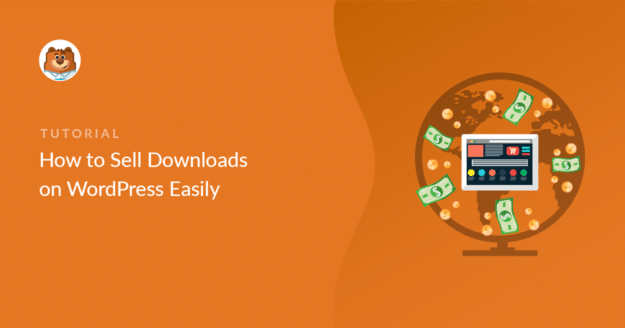


Grazie per il meraviglioso modulo wp passo passo impostato per i download digitali. È possibile aggiungere un coupon di sconto se si offre agli acquirenti. C'è un modo per aggiungerlo alla pagina di pagamento?
Ehi Mani- Al momento non abbiamo un campo per il codice coupon integrato in WPForms. Tuttavia, sono d'accordo che sarebbe molto utile, ed è certamente nel nostro radar mentre pianifichiamo la nostra roadmap per il futuro.
Una possibile soluzione potrebbe essere quella di utilizzare una logica condizionale per visualizzare il campo di pagamento corretto a seconda dell'input dell'utente in un altro campo. Consultare la guida qui
Spero che questo sia d'aiuto! Se avete bisogno di ulteriore aiuto, non esitate a contattare il nostro team di assistenza.
Buona continuazione 🙂
Posso usare questo plugin per vendere chiavi seriali? Se un utente acquista un prodotto, riceverà la chiave seriale del prodotto via email e ogni chiave sarà diversa dall'altra?
Ciao Mohammed- Al momento non abbiamo una funzione di gestione delle licenze integrata in WPForms. Ecco un ottimo articolo di WPBeginner sulle migliori piattaforme per vendere prodotti digitali.
Spero che questo sia d'aiuto! 🙂
La vendita e l'acquisto di beni digitali sono in aumento, dal momento che ci sono diritti e obblighi legla incorporati, la vendita e l'acquirente dovrebbero chiarire tutti i punti legali, , apprezzo che tu abbia condiviso questo buon post. lo scrivi in modo tale che rende anche un uomo comune a capirlo.
Ciao Shahid! Grazie per aver letto i nostri articoli e per averci fatto sapere che ti piacciono 🙂 Apprezziamo molto anche le parole gentili! Torna spesso a trovarci perché aggiungiamo sempre nuovi contenuti e aggiorniamo quelli vecchi.
Grazie!
Qual è il luogo migliore per ospitare i contenuti digitali da scaricare?
Ciao MJ, per ospitare i contenuti digitali, hai bisogno di un host Web. In caso di aiuto, ecco un'ottima guida di WPBeginner su come scegliere il miglior hosting WordPress nel 2022.
Spero che questo sia d'aiuto!